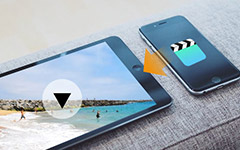Tipard iPhone Transfer pro průvodce ePub

Jak přenést ePub PDF mezi iPhone a PC pomocí Přenos souborů iPhone? Přečtěte si tento článek a najdete odpověď.
Krok 1: Instalace aplikace Tipard iPhone Transfer pro ePub
Stáhněte si Tipard iPhone Transfer pro instalační soubor ePub; potom dokončete instalaci podle pokynů.
Poté spusťte iPhone Transfer pro ePub a automaticky se objeví registrační okno. Chcete-li dokončit registraci, můžete zadat správné jméno a registrační klíč, nebo můžete zkusit přeskočit tento přenos iPhone pro ePub nejprve.
Krok 2: Připojte svůj iPhone
Po registraci se zobrazí následující snímek obrazovky.

Připojte svůj iPhone k počítači prostřednictvím vyhrazené datové linky společnosti Apple, poté uvidíte následující obrázek.
Po připojení bude váš iPhone rozpoznán okamžitě a zobrazí se podrobné informace o vašem zařízení, včetně typu, kapacity, verze a sériového čísla. Navíc se zobrazí konkrétní kapacitní hodnoty různých souborů iPhone, které byly pořízeny, a dostupný prostor.

Krok 3: Přeneste eKnihy z iPhone do počítače
Na levé straně hlavního rozhraní se zobrazí seznam zobrazení, který zobrazí různé iPhone soubory různých typů. Můžete si libovolně vybrat jakýkoliv typ souboru (ePub, PDF), který se přenese do počítače pro zálohování a bezpečnost.

Odpověď: Přeneste iPhone ePub
Klikněte na "ePub" v seznamu zobrazení, poté se na pravé straně rozhraní zobrazí všechny vaše soubory ePub podrobně, jak ukazuje následující snímek obrazovky.
Před každým uvedeným souborem ePub je zaškrtávací políčko, můžete zaškrtnout všechny, abyste vybrali všechny soubory ePub, nebo jen jeden, který chcete vybrat, poté klikněte na tlačítko obrázku „iPhone do PC“ ve spodní části rozhraní a začněte přenášet soubory ePub z iPhone do počítače.
B: Přeneste soubory PDF iPhone
Klikněte na „PDF“ v seznamu zobrazení, poté se na pravé straně rozhraní zobrazí všechny vaše soubory PDF podrobně, jak ukazuje následující snímek obrazovky.
Před každým uvedeným souborem PDF je zaškrtávací políčko, můžete zaškrtnout všechny, abyste vybrali všechny soubory PDF, nebo jen jeden, který chcete vybrat, poté klikněte na tlačítko obrázku „iPhone do PC“ ve spodní části rozhraní a začněte přenášet soubory PDF z iPhone do počítače.
Krok 4: Přeneste eKnihy z počítače do počítače iPhone
Klepněte na kterýkoli ze dvou typů souborů zobrazených v seznamu zobrazení a poté přidejte soubory ePub / PDF z počítače do počítače iPhone.
C: Přenos souborů ePub do iPhone
V seznamu zobrazení klikněte na „ePub“ a poté klikněte na tlačítko obrázku „Importovat soubor“ ve spodní části rozhraní. Poté se zobrazí okno „Progress“, které zobrazí stav přenosu. O několik sekund později se soubor ePub vloží na váš iPhone.
D: Přenos souborů PDF do iPhone
V seznamu na obrazovce klikněte na „PDF“ a poté klikněte na tlačítko obrázku „Importovat soubor“ ve spodní části rozhraní. Poté se zobrazí okno „Progress“, které zobrazí stav přenosu. O několik sekund později se na váš iPhone vloží soubor PDF.
#Filter a vyhledávací soubor
Tento přenos ePub může třídit vaše soubory do tří různých skupin třemi typy, kterými jsou Žánr, Umělec a Album. Potom, když máte příliš mnoho souborů rychle najít cílový soubor, stačí kliknout na libovolný odpovídající název nebo název a najít cílový soubor.
Rovněž můžete přímo zadat část názvu e-knihy do „vyhledávacího pole“ a prohledat cílový soubor.